MaxAsk es un motor de búsqueda falso que se promociona y añade a Edge, Chrome y otros navegadores con la ayuda de extensiones secuestradoras como CelestialQuasaror, NebulaFractica, y otros. Conocí su existencia hace casi medio año e hice este post para explicar cómo eliminarlo del navegador. Entonces supuse que se había extinguido y había sido sustituido por otros sitios similares.
Actualización 15/11/2024: Maxask redirige actualmente a una versión infectada de Bing, sobre la que puedes leer más en esta página. En pocas palabras, los detalles han cambiado un poco, pero esto no debería confundirte. El método de eliminación que describimos a continuación sigue funcionando (lo hemos probado hoy mismo). Algunas de las nuevas extensiones utilizadas por Maxask.com incluyen Super Volume Booster, Cleanup Master Cleaner, X Cleaner, One Click Translate, Font Finder 2000, PIP (picture in picture), Fresh Cleaner, Supreme Copy, RealTwit, iTab, TabColor color picker, Color Picker, Spark YouTube AdBlock, Smart download video, Full screen capture, Full Page Screen Capture Master. Como siempre, tu mejor opción para la eliminación es eliminar toda la carpeta de extensiones y empezar a limpiar/y o reparar sólo las extensiones que sabes que son seguras. Describimos todo esto en el tutorial de eliminación de Maxask.
Sin embargo, resulta que MaxAsk sigue existiendo y los usuarios lo añaden constantemente a sus navegadores como nuevo motor de búsqueda predeterminado, aunque nadie lo quiera.
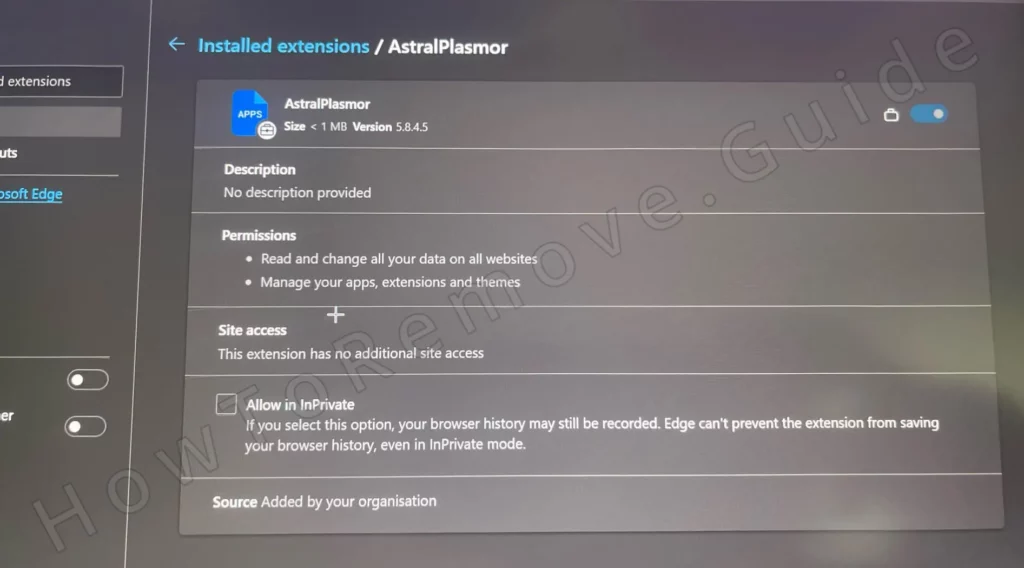
Maxask.com tiene una funcionalidad de búsqueda deficiente que apenas oculta su verdadero propósito: recopilar tus datos de navegación y promocionar varios sitios oscuros en sus resultados de búsqueda. Y lo más molesto es que a menudo no se le permite eliminarlo del navegador y restaurar su proveedor de búsqueda preferido.
Tutorial de eliminación de Maxask
MaxAsk suele ser muy testarudo y no se rinde sin luchar. Su eliminación requiere privilegios de administrador para algunas carpetas y la capacidad de eliminarlas o modificarlas (por ejemplo, la carpeta de extensiones del navegador está bloqueada a menos que se tengan estos privilegios. Pero si puedes hacerlo, puedes eliminarlo simplemente restaurando la configuración de tu navegador y eliminando las extensiones no deseadas, así que deberías intentarlo primero:
- Vaya a Chrome, Edge o cualquier otro navegador que esté bajo los efectos del secuestrador.
- Haga clic en el menú del navegador y vaya a Configuración.
- Primero abre la página de Extensiones y busca entre los complementos instalados allí.
- Busca cualquier cosa desconocida que pueda estar relacionada con MaxAsk y haz clic en su botón de eliminar para desinstalarlo. Algunas de las extensiones que potencialmente podría encontrar allí son CelestialQuasaror, NebulaFractica, y NebulaNanoel, AstralPlasmor pero el culpable también podría ser otra cosa.
- Ahora vaya a la sección Motor de búsqueda, elimine MaxAsk y sustitúyalo por un proveedor de motores de búsqueda fiable, como Google o Bing.
Después de realizar estos pasos rápidos, reinicia el navegador y comprueba si todo vuelve a la normalidad. Intenta buscar algo en la barra de búsqueda/URL de tu navegador. Si el motor de búsqueda de tu elección se encarga de la búsqueda, significa que MaxAsk probablemente ha desaparecido y no hay necesidad de continuar con los pasos más avanzados.
Si en cambio persiste el problema del secuestrador, no te preocupes. Es de esperar. Simplemente proceda con los pasos detallados que encontrará a continuación y realícelos exactamente como se muestran. Una vez que hayas terminado con la guía avanzada, no debería quedar rastro de MaxAsk en tu navegador o sistema.
RESUMEN:
| Nombre | Maxask |
| Tipo | Browser Hijacker |
| Herramienta de detección | Algunas amenazas se reinstalan por sí solas si no eliminas sus archivos principales. Recomendamos descargar SpyHunter para eliminar los programas dañinos para ti. Esto puede ahorrarle horas y asegurar que no dañe su sistema al eliminar los archivos equivocados. |
Puedo ayudarte a eliminar manualmente el secuestrador, pero puede que tengas otro malware en tu sistema que haya instalado MaxAsk en tu navegador. Si ese es realmente el caso, tendrás que eliminar ese malware también, o el secuestrador podría volver a instalarse en tu navegador.
No sé qué aplicación maliciosa te consiguió MaxAsk, así que no puedo ofrecerte instrucciones manuales sobre cómo eliminarla. Sin embargo, puedes utilizar una herramienta de eliminación profesional para deshacerte de cualquier malware en tu sistema. Spy Hunter 5, la herramienta que encontrarás en esta página, es una buena opción para este tipo de situaciones y la recomiendo encarecidamente cuando se trata de lidiar con los molestos secuestradores y cualquier otro malware vinculado a ellos.
Cómo eliminar Maxask.com de Edge y Chrome
Si Maxask no fue eliminado de la manera fácil, como se describió anteriormente, significa que se basa en técnicas de persistencia para hacer su eliminación más difícil. Esto indica que utiliza políticas o registros especiales para impedir que lo cambies. En más profundidad:
Una de estas técnicas es aprovechar la función de políticas empresariales del navegador que tienen algunos navegadores Chromium (incluidos Google Chrome y Microsoft Edge).
Para ver si existe una política de este tipo en tu navegador, haz clic en su menú y mira en la parte inferior. ¿Ve un mensaje que diga «Gestionado por su organización» o algo similar? Si es así, entonces el secuestrador ha aplicado su política y debes eliminarla.
En primer lugar, hay que reunir información:
Si utiliza Chrome, vaya a esta URL en el navegador chrome://policy.
- Nota: En el caso de Edge, Brave u otros navegadores Chromium que dispongan de la función de políticas, basta con sustituir «Chrome» por el nombre del navegador correspondiente al escribir la URL.
Si ves alguna política activa en la página que se abre, comprueba sus valores y si hay algún valor que parezca una secuencia aleatoria de letras, cópialo y guárdalo donde puedas acceder a él más tarde.

Guarde todos los valores que considere sospechosos.
Ahora debe ir a la sección Extensiones de su navegador.
Puede que seas redirigido a Google o MaxAsk.com cuando intentes abrir la página de Extensiones. Si esto ocurre, siga estos pasos:
Vaya a: C:UsuariosSuUsuarioAppDatosLocalesGoogleChromeDatosDeUsuarioDefaultExtensions.
Encontrarás carpetas con nombres extraños que se parecen a los valores de las políticas que encontraste antes. Estas carpetas representan las extensiones de tu navegador, incluyendo las no autorizadas que deben ser eliminadas.

Como no tienes forma de saber qué carpeta pertenece a qué extensión, debes borrarlas todas. Esto corromperá tanto las legítimas como las falsas, pero estas últimas se pueden reparar muy fácilmente una vez que hayas eliminado MaxAsk.
Ahora puede volver al Gestor de extensiones del navegador. Una vez allí, activa el Modo Desarrollador. Ahora busca extensiones falsas o vinculadas a Maxask y presta atención a sus números de ID. Si el ID no se muestra, haz clic en la extensión y la verás en la siguiente página.
Al igual que con los valores de las pólizas, copie y guarde esos identificadores
Video tutorial para este paso:
Eliminar elementos de MaxAsk.com del registro del sistema
Ahora puede eliminar Maxask de forma segura del registro de su sistema antes de continuar. Asegúrese de no reiniciar su PC por ahora, o el secuestrador puede borrar lo que acaba de hacer en los pasos anteriores.
Puede acceder al registro pulsando Win + R, escribiendo regedit y pulsando Intro.
A continuación, pulse Ctrl + F, para abrir el cuadro de búsqueda, y buscar el valor de la política de antes.
Si la búsqueda encuentra algo (que debería), elimine la clave que lo contiene. La clave es la carpeta del registro que verás a la izquierda.
Ejecute de nuevo la búsqueda, borre la siguiente clave y siga haciéndolo hasta que la búsqueda deje de encontrar más resultados.
A continuación, pase al siguiente valor de política o a los ID que obtuvo del Gestor de extensiones.
A veces, los secuestradores hacen que sus claves de registro sean inaccesibles, lo que impide su eliminación. He aquí la solución:
Debe hacer clic con el botón derecho del ratón sobre el padre del que intenta eliminar.
A continuación, vaya a Permisos > Avanzados > Cambiar.
Escriba la palabra «todos» en el campo de texto, haga clic en Comprobar nombres y, a continuación, en Aceptar.

Marque las dos opciones que acaban de aparecer y haga clic en Aplicar y Aceptar. La clave estará ahora bajo tu control y podrás eliminarla.

Video tutorial para este paso:
Otras formas de deshacerse de las políticas de Maxask Virus
Si la limpieza del Registro no hizo el trabajo o si no se siente lo suficientemente seguro como para juguetear con las claves del registro, aquí hay dos variantes alternativas que pueden permitirle deshacerse de las políticas falsas de MaxAsk.
Busque el Editor de directivas de grupo en el menú Inicio y ábralo.
Busque el elemento Plantillas administrativas en el panel izquierdo (está en Política de equipo local > Configuración del equipo). Haz clic con el botón derecho y abre Agregar o quitar plantillas.
Ahora elimina todo lo de la siguiente lista. No hay necesidad de mantener ninguno de los elementos allí, a menos que usted mismo los haya añadido intencionadamente.

Si está intentando eliminar MaxAsk de su navegador Chrome, también puede intentar utilizar la función Chrome Policy Remover herramienta. Se trata de una aplicación gratuita que ejecuta un sencillo script que elimina todas las políticas de Chrome en sólo un par de segundos.
Descarga la herramienta desde el enlace que te he proporcionado y ejecútala como administrador.
Si aparece una advertencia de Windows, haga clic en «Más información» y seleccione «Ejecutar de todos modos«. La herramienta es perfectamente segura, así que no hay de qué preocuparse.
Una vez que se abra Chrome Policy Remover, ejecutará automáticamente su script y se eliminarán todas las políticas que aún se encuentren en el navegador Chrome.
Video tutorial para este paso:
Eliminación manual de directivas de grupo
Eliminación automática de directivas de grupo
Cómo eliminar Maxask de Edge
En el caso de Microsoft edge lo único que queda por hacer ahora es limpiar Maxask de tu navegador. Para ello, vaya a la pestaña de extensiones que probablemente vio antes.
Empieza por ir al menú del navegador y abrir Configuración.
En primer lugar, vuelva a visitar la página Extensiones. Ya sabes lo que hay que hacer: busca CelestialQuasaror, NebulaFractica, NebulaNanoel, AstralPlasmor o cualquier otra extensión sospechosa y elimínalas.
Vaya a la pestaña Privacidad y seguridad.
En primer lugar, haz clic en Eliminar datos de navegación > Avanzado y marca todas las casillas excepto la de contraseñas.
A continuación, establezca el intervalo de tiempo en Todo el tiempo y elimine los datos.

Lo siguiente es Configuración del sitio (también está en la sección Privacidad y seguridad). En ella, comprueba cada categoría de permisos y elimina de ella cualquier sitio fraudulento.

Obviamente, compruebe también la configuración del motor de búsqueda. Asegúrese de que la herramienta de búsqueda predeterminada del navegador es algo fiable y no MaxAsk.

No olvides abrir Administrar motores de búsqueda para eliminar MaxAsk de allí junto con cualquier otro sitio desconocido.
También deberías eliminar las URL sospechosas de las pestañas Al iniciar y Apariencia para limpiar completamente el navegador.
Video tutorial para este paso:
Chrome
Microsoft Edge
Mozilla Firefox
Cómo eliminar el malware Maxask
Como he dicho antes, MaxAsk podría no ser la única cosa pícaro en su PC que usted necesita para eliminar. Secuestradores como él se distribuyen principalmente con la ayuda de software falso incluido con cosas que puede haber descargado voluntariamente.
Por ejemplo, alguna aplicación maliciosa podría haberse instalado en tu PC después de que hayas descargado algún programa gratuito de código abierto de un desarrollador no verificado. Y si no te ocupas de ese malware, podría seguir molestándote y añadiendo extensiones y motores de búsqueda no deseados a tu navegador.
Por este motivo, también te recomiendo que vayas al menú Inicio, escribas Aplicaciones y características, lo abras y desinstales cualquier programa sospechoso que aparezca allí.
Desafortunadamente, esto no siempre es suficiente, por lo que si todavía cree que puede haber malware o PUP (programas potencialmente no deseados) en su PC, lo mejor es que utilice Spy Hunter para ejecutar un barrido completo del sistema y erradicar todo lo que no debería estar allí.

Deja una respuesta